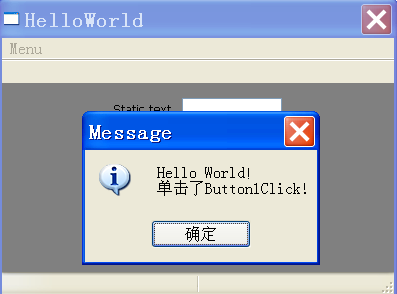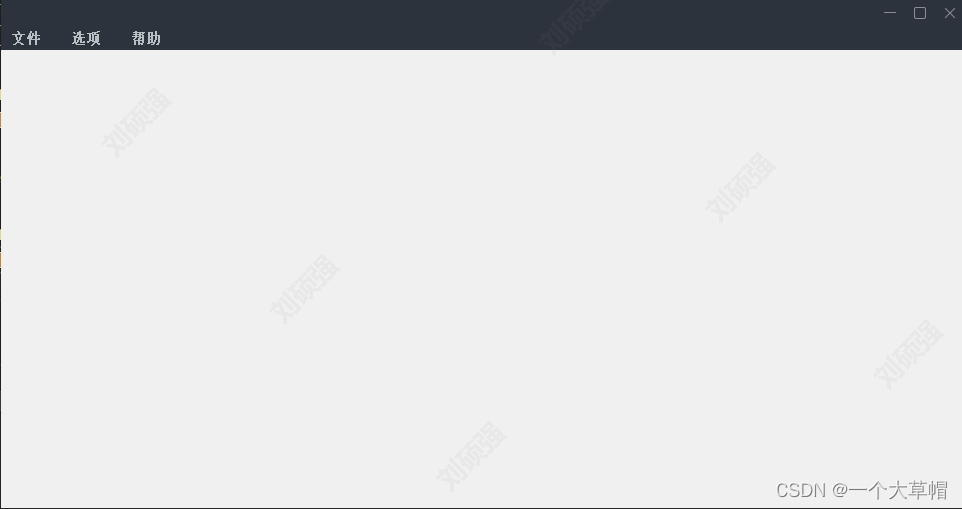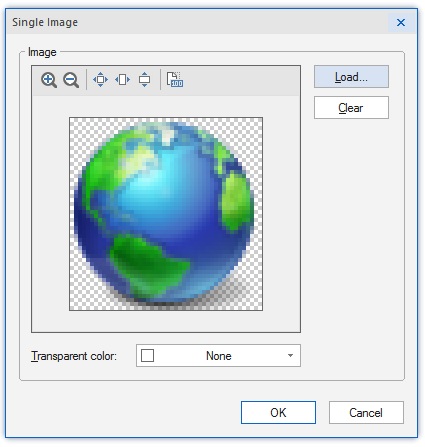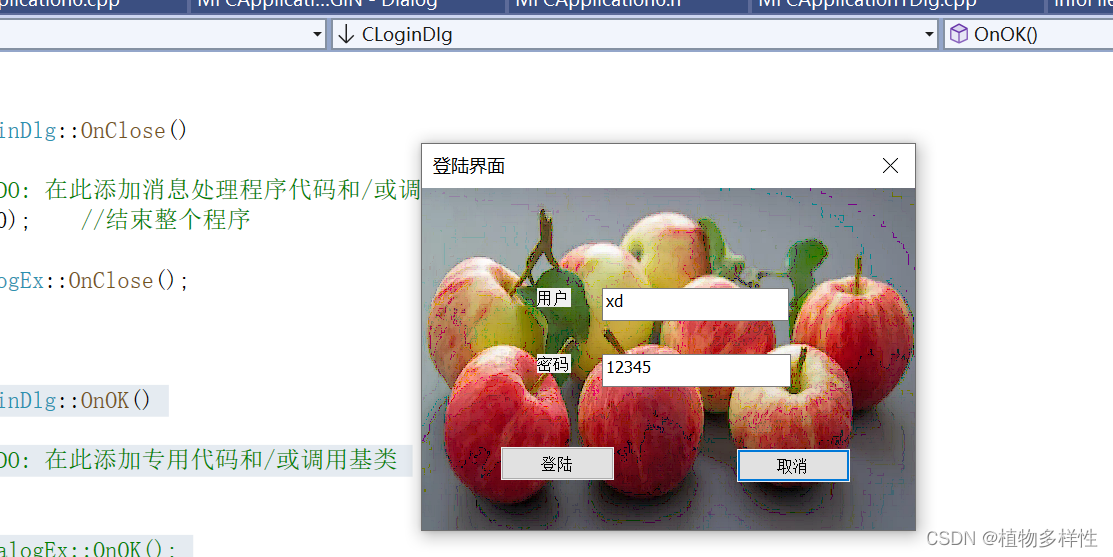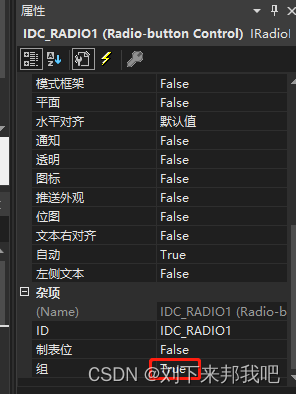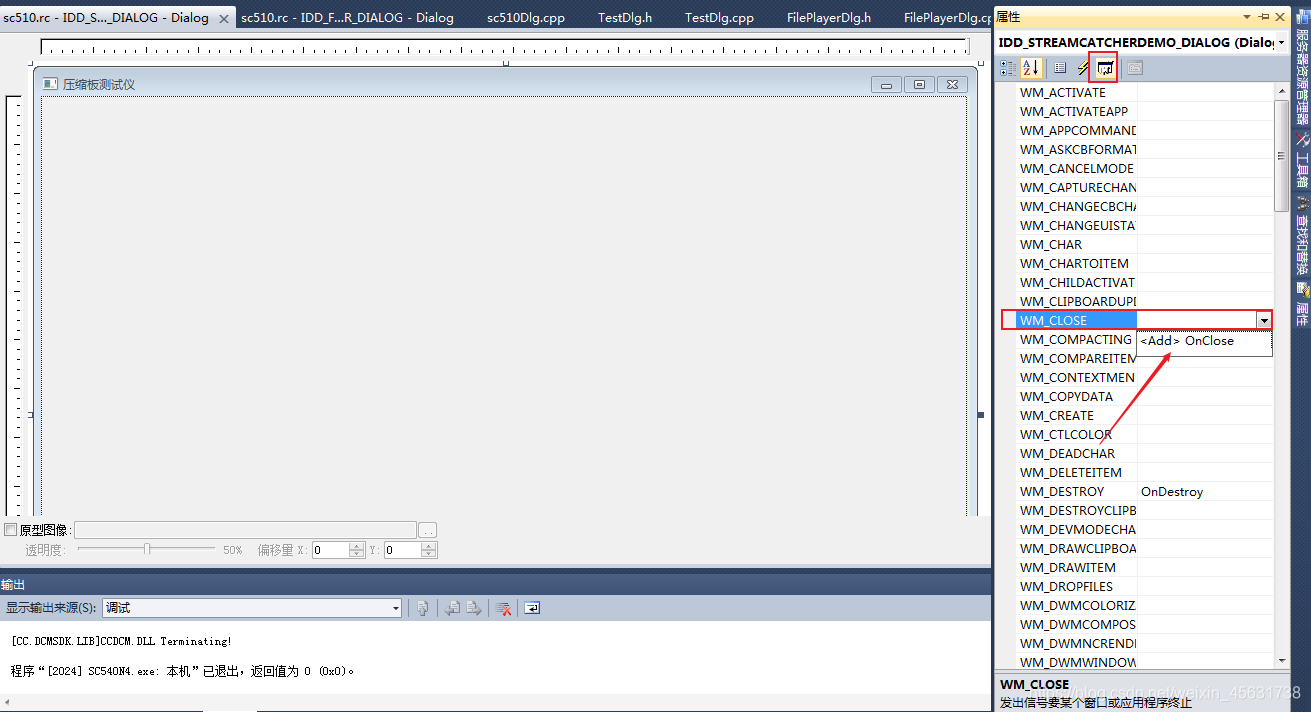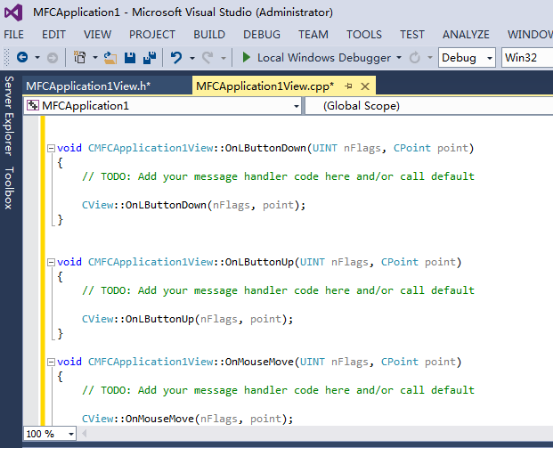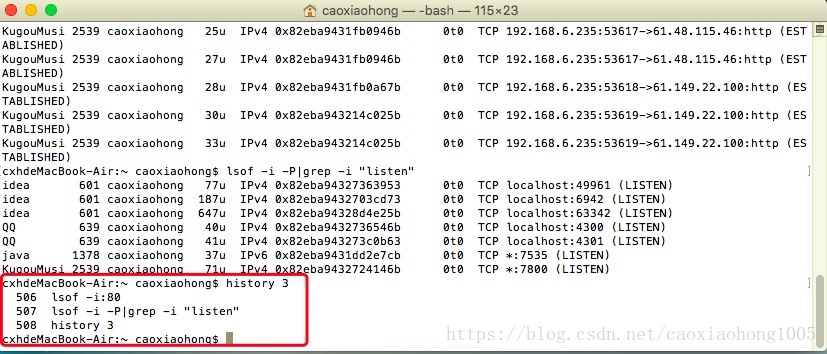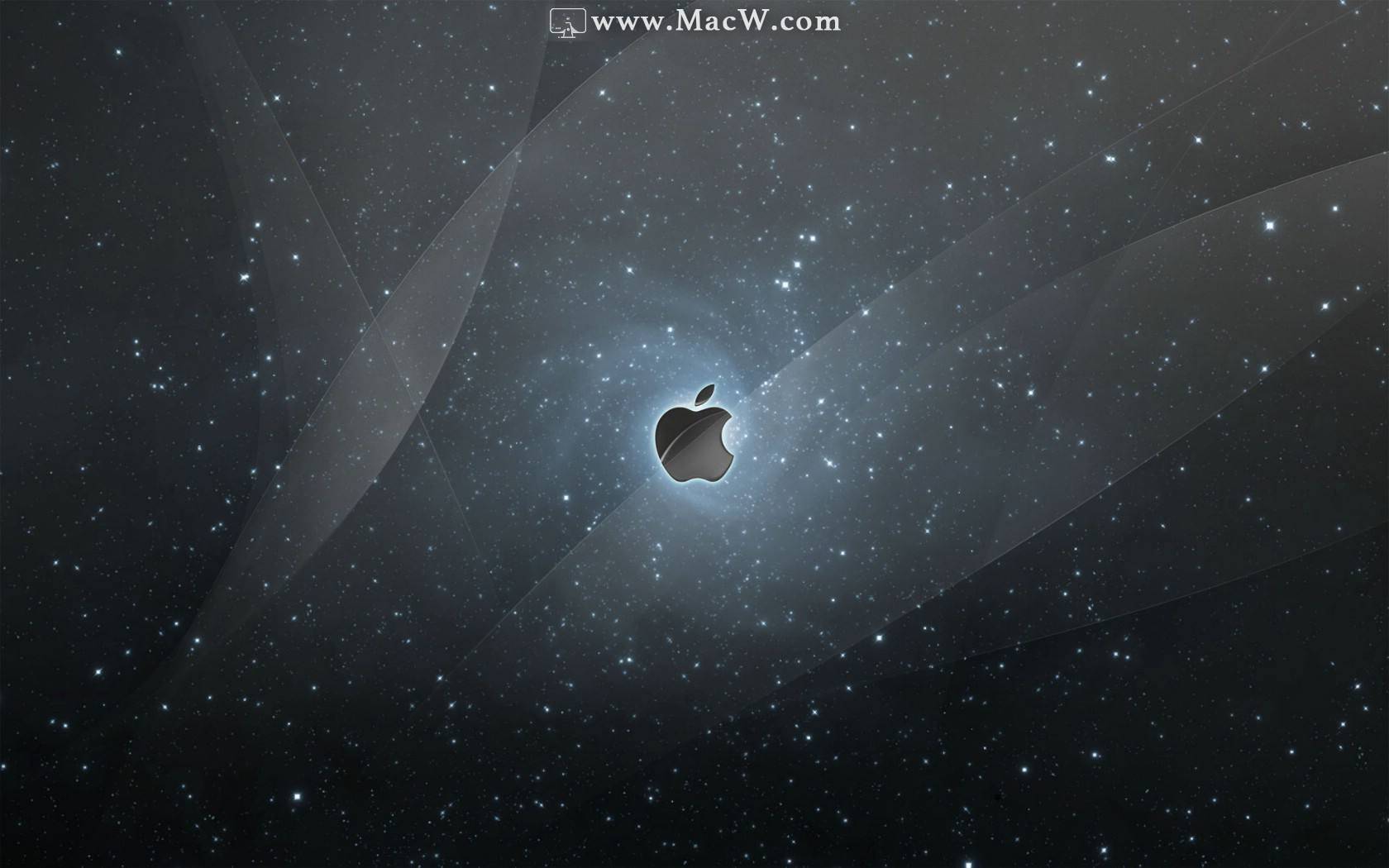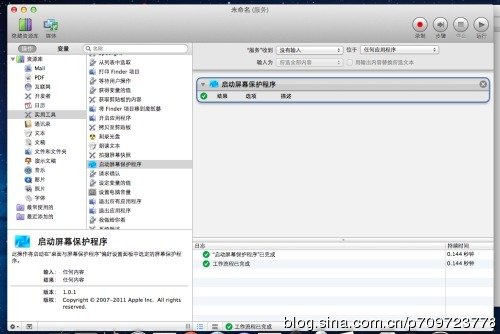Xtreme Toolkit Pro 是针对Windows程序员的一套先进的用户界面套包,强大的功能可使您的应用程序具有专业的、现代感的外观。 Xtreme Toolkit Pro 由8个专业级的构件组成,Xtreme CommandBars, Xtreme Docking Pane, Xtreme Property Grid, Xtreme Report Control, Xtreme Calendar, Xtreme ShortcutBar, Xtreme Skinframework, 和 Xtreme Task Panel。 有了Xtreme Toolkit Pro,您可以创建企业级的,结合全套高度定制化用户界面构件,包括微软风格的工具条和功能选单的应用程序。 包含几种流行的外观风格,例如微软OfficeXP、Office2003、OFFICE 2007和Visual Studio.NET。
下载最新版Xtreme Toolkit Pro
Xtreme Calendar
Xtreme Calendar支持许多您希望从企业级网格构件中获得的标准功能。
- 集成化的时间刻度
- 集成化的数据拾取器
- 轻松对约会进行编辑
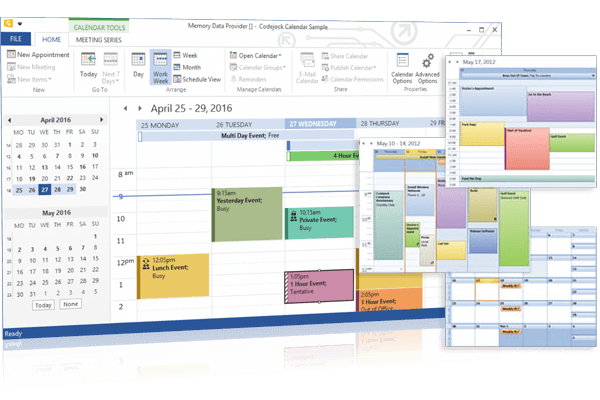
Calendar视图 - Xtreme Calendar 提供了几种内建的现实格式,可供您选择。 您可以选择星期,一周7天、一周5天或月份视图。 如果不希望采用某个内建的视图,则可以指定一个用户定义的星期范围。
- 星期视图
- 一周5个工作日的视图
- 一周7天的视图
- 月份视图
日历视图选项 - 在日历中提供了几个选项,可定制不同的视图。
- 星期和工作周视图的工作周遮掩
- 选择一周的起始日
- 月份视图中的周计数
内建的约会类型 - Xtreme Calendar 提供了集中内建的约会类型,可在日历中随时采用。 您可以在所有预先定义的约会类型中选择。
- 一次性约会
- 每天的约会
- 多日约会
- 全周(All Day)约会
- 每周一次的约会
- 每月一次的约会
- 每年一次的约会
约会属性—Xtreme Calendar 提供了几种可对日历中的约会的外观进行定制的方式,以便直观地对约会进行查看。
- 私人项目
- 安排的会议
- 约会标签
- 约会期间的时间管理
- 约会的开始和结束时间
数据格式- Xtreme Calendar 提供了集中在日历中保存和调用约会数据的方式。 calendar中的数据可以和外部数据库、XML文件
Xtreme Docking Pane
Codejock Software的Xtreme Docking Pane 为Windows程序员提供了一种先进的Visual Studio.NET风格的对接面板。 Windows 程序员可以很方便地创建分离标签和自动隐藏窗口,从而对应用程序的工作空间更加可控。 对接面板提供内建的主题支持,您可以在预先定义的主题,如Visio和Visual Studio.NET中选择或创建自己的定制化主题。

Xtreme 对接面板支持许多您希望从企业级构件中获得的功能。
- 嵌入式分组
- 分离标签
- 所见即所得的.NET和Visio风格的对接
- 自动隐藏窗口的滑动
- Pinnable Panes
- 浮动和对接面板
- 面板的拖放定位
- 活动面板
- 面板的隐藏和显示
Xtreme 的对接面板提供了几个内建的主题,可随时使用。 您可以从任何预先定义的主题中选择或创建自己的主题。
- .NET
- Visio
- Grippered
- 默认
- 定制
Xtreme Docking Pane 提供了将您的面板布局以XML格式保存和调用的功能。 您可以选择定义几种布局并在运行阶段进行动态调用。
- XML和资源面板的布局系列化
Xtreme PropertyGrid
Codejock Software的Xtreme Property Grid为Windows程序员提供了一种先进的Visual Studio.NET风格的属性网格。 Windows程序员可以很方便地创建一个可编辑属性的分层列表并可表示任何数据类型或子项目。 属性网格提供了内建的工具条,以便进行简单的排序和分组,还有一个可在每个选择的项目上显示信息的帮助面板。

Xtreme 属性网格支持许多您希望从企业级网格构件中获得的功能。
- 集成的工具条
- 集成的帮助面板l
- 可编辑属性的分层列表
- 数据的排序
- 可定制化的外观
Xtreme 的属性网格提供了几个内建的主题,可随时使用。 您可以从任何预先定义的数据类型中选择或定义自己的主题。
- 文本
- 布尔变量
- 颜色
- 字体
- 字号
- 数字
- 只读
Xtreme 的属性网格通过允许您创建自己的定制化类型,支持不限数量的数据类型。 所包含的范例项目向您显示了如何简便地做到这一点,以下为其中的几个。
- 组合列表
- 复选框
- 文件的选择
- 图标
- 掩码编辑
- 滑动条
- 旋钮
Xtreme ReportControl

Xtreme Report支持许多您希望从企业级网格构件中获得的功能。
- 集成化的字段选择器
- 虚拟模式
- 集成化的预览模式
- 集成化的分组框
- 可再用的布局
- 多项选择
- 集成化的筛选模式
- 树形试图模式
- 报告的边框
- 鼠标滚轮的滚动
报告的列功能 - Xtreme Report中的列支持拖放排序和数据排序等功能。
- 列的缩放、删除和重排
- 多列数据的排序
- 列表头的隐藏和显示
- 自动列缩放
- 列的分层分组
- 列头的风格
- 隐藏列
- 列头的对齐
报告的网格线- Xtreme Report 允许您改变报告中的网格线的颜色和样式。
- 线的色彩
- 线的风格
报告单元格类型和功能- Xtreme Report 支持多种不同的数据类型。 单元格可以包含图形、组合框和按钮等。
- 在位单元格编辑
- 数据类型
- AutoCorrect 的数据验证支持
- 按钮
- 定制化的绘图
- 复选框
- 组合框
- Tool Tips
报告单元格的属性 - Xtreme Report的单元格具有多种不同属性,可以很方便地进行定制。
- 文本颜色
- 背景色
- 定制的字体
- 文本对齐
- 单元格格式化
- 日期格式化
Xtreme TaskPanel
Codejock Software的Xtreme TaskPanel 为Windows程序员提供了一个先进的Office Task 面板,与微软? Office 和Windows的资源管理器中的类似。 TaskPanel 甚至可以用作Visual Studio .NET风格的工具箱。 对“拖放”的全面支持使得项目在任务面板中的组织快速和方便。 提供了多种不同的主题,包括Visual Studio 2005 “Whidbey”, Office 2003 和Windows XP。 您不仅可以使任务面板看起来美观,还能改变行为。 可用的行为包括Windows资源管理器、列表框和工具箱。 通过任务面板的分组功能,您可以很方便地对您的应用程序的快捷方式进行管理,并可采取一种独特的方式向您的用户显示信息。

Office和资源管理器任务面板
- 任务面板 - Xtreme TaskPanel可提供一种与微软Office和Windows 资源管理器类似的Office任务面板。 您可以很方便地对您的应用程序的快捷方式进行管理,并可采取一种独特的方式向您的用户显示信息。 定义您自己的类别和快捷方式,以和您的应用长须的当前主题设定相匹配。
TaskPanel甚至可用作一种VS. NET风格的工具箱
- 项目类型 - Xtreme TaskPanel可让您方便地在您的任务面板中增加多组相关的项目。 您可以加入文本项目,以便显示重要的信息,您可以加入链接,您还可以将自己的定制控件,如文本框、组合框、命令按钮和选项按钮
- 分组标题 - Xtreme TaskPanel允许您隐藏/显示您的任务面板组的标题框,从而以更灵活的方式向用户显示您的数据
- 特殊分组- Xtreme TaskPanel允许您设计一组 "特殊."的组,与普通组不同的显示方式可吸引特定组的注意力。 这是一种极佳的向用户显示"默认" 或重要项目的方式
- 动画 - Xtreme TaskPanel允许您在任务面板中打开和关闭组时使用动画效果。 您可以开启、关闭动画或采用当前设定的操作系统设置。 除了动画以外,您还有几个预先定义的行为可以选择,可改变组开启和关闭的方式。
- 可扩展的组- Xtreme TaskPanel允许您指定用户可以扩展和隐藏的组。 您可以指定各个组或规定所有的组均可以或不可以展开。
- 空白 - Xtreme TaskPanel允许您对任务面板的空白进行更改。 您可以改变任务面板组周围的空白,也可以改变每个任务面板组项目的空白
VS.NET 风格的工具箱控件 - Xtreme 任务面板可向您提供全功能的工具箱控件
- 对主题的支持 - Xtreme Task Panel ActiveX 提供了一个‘VS.NET风格的工具箱,该工具箱可为标准的功能选单快捷工具提供一种很好的替代方式。 工具箱是集成在TaskPanel中的,这样您的工具箱就具备了TaskPanel的所有功能。 您可以很方便地创建和分配工具箱命令
- 工具箱的布局 - Xtreme Task Panel的工具箱控件允许您用一行代码来更改您的工具箱项目的布局。 这些项目可显示为图形、带文本的图形以及在图标下方有文字的图形。 您可以在您的程序中的任意时候改变工具箱的布局
- 拖放项目- Xtreme Task Panel的工具箱和TaskPanel空间允许您更改 "拖放"项目。 您可以在同一个组内移动项目,也可以将项目拖到另一个组中。 您也可以拖放整个组。 拖放功能可以让您很方便地对工具箱或TaskPanel进行定制
- 切换按钮 - Xtreme Task Panel的工具箱和TaskPanel 控件提供拖放按钮,便于用户查看您的工具箱和TaskPanel中的项目何时"开启" 或 "关闭". 在点击切换按钮后,您只需更新 "所选"的项目属性即可
- 图标的大小 - 有了Xtreme Task Panel的工具箱和TaskPanel控件,您可以选择小工具条或大工具条图标。 您可以很方便地对小图标或大图标的图标尺寸进行设定。 两者之间的切换只需几次鼠标点击即可实现,可满足用户对应用程序外观的控制要求。 有了这种功能,无需担心在采用小图标时没有足够的空间来容纳更多的图标,也无需在采用大图标时费力地确定应该采用那个图标
- Hot Tracking- Xtreme Task Panel的工具箱和TaskPanel控件允许您方便地增加Hot Tracking。 当您把鼠标的光标放在您的项目上方时,它们将会变"热"如果Hot Tracking功能启用的话。 这样,您可以很方便地观察鼠标光标正处于那个项目的上方。 有四种风格的hot tracking方式可供选择,分别是文本和图形、纯文本、单纯图形和无
- 行为 - Xtreme Task Panel的Toolbox 和 TaskPanel控件允许您在对组项目进行导航时,改变其动画行为。
Xtreme ShortcutBar
Codejock Software的Xtreme ShortcutBar向Windows程序员提供一种先进的Office 2003 快捷方式条导航面板,与微软Outlook 2003中的导航面板类似。
Xtreme ShortcutBar是一种极佳的合并应用程序的方式。 导航面板中的快捷方式可向用户提供一种快速,简便的在您的应用程序中访问不同位置的方式。

Shortcut Bar的客户面板允许您显示如树形控制这样的控件,以显示文件夹的列表。
Xtreme ShortcutBar向您的应用程序提供Office风格的主题。 可采用几种不同的主题,包括Office 2000、Office XP和Office 2003。
Outlook 2003 Shortcut Bar
- Shortcut Bar - Xtreme Shortcut Bar 提供了一种与微软Outlook 2003类似的Office 2003 快捷方式条。您可以很方便地对您的应用程序快捷方式进行管理,并且可以用一种独特的方式向您的用户显示信息。 定义您自己的类别和快捷方式,以和您的应用长须的当前主题设定相匹配< /li>
- Shortcut Caption Bar - Xtreme Shortcut Bar 提供了一种与微软Outlook 2003类似的Office 2003 快捷方式标题条。快捷方式标题条可显示为 "主"或 "子"项目标题。 "主"和 "子" 项目标题条采用当且设定的主题的颜色。 您可以很方便地将快捷方式标题条和快捷方式条一起使用,为最终用户提供一种独特的信息显示方式
- 可展开的快捷方式列表 - Xtreme Shortcut Bar 的 ShortcutBar允许您方便地对可展开的快捷方式列表进行展开/折叠操作,您只需把列表拖到需要的大小即可,您也可以通过代码来指定可展开列表中显示的快捷方式的数量
- 快捷方式图标 - Xtreme Shortcut Bar的ShortcutBar 允许您很方便地为不同大小的快捷方式采用多种图标尺寸。 您可以增加不同的图标组,以在展开后的快捷方式列表中显示快捷方式时显示,这样图标就不会显得粗糙。
- 显示/隐藏客户端面板 - Xtreme Shortcut Bar的 快捷方式条允许您在条中隐藏/显示客户端面板
转载自: 龙博方案网